User Guide-Windows 8.1
Table Of Contents
- 시작
- 컴퓨터 정보
- 네트워크에 연결
- 키보드, 터치 제스처 및 포인팅 장치를 통한 탐색
- 멀티미디어
- 전원 관리
- 외장 카드 및 장치
- 드라이브
- 보안
- 유지 관리
- 백업 및 복구
- Computer Setup(컴퓨터 설정)(BIOS), MultiBoot 및 HP PC 하드웨어 진단(UEFI)
- 지원
- 사양
- 컴퓨터 휴대
- 문제 해결
- 정전기 방전
- 색인
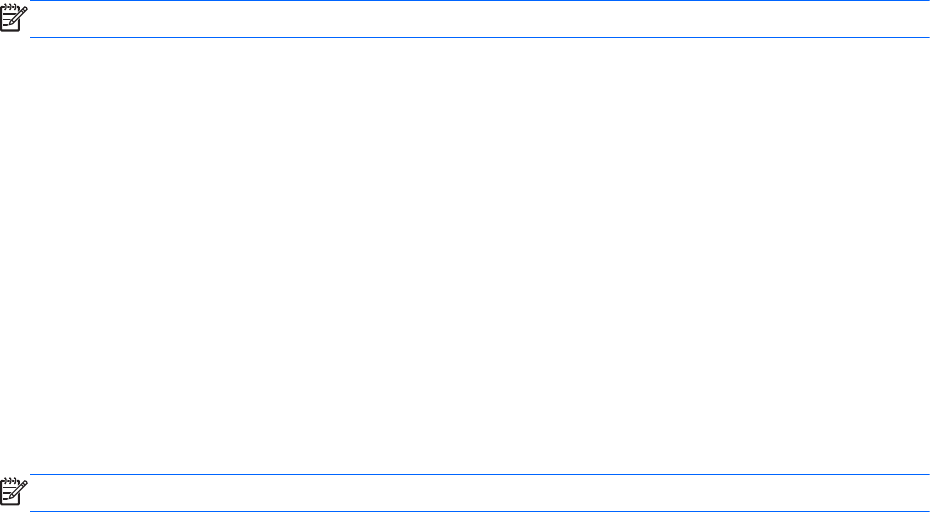
– 또는 –
Main(주) > Ignore Changes and Exit(변경 내용 무시 및 종료)를 선택한 다음 화면의 설명을 따릅니
다.
●
변경 사항을 저장하고 Computer Setup(컴퓨터 설정) 메뉴를 종료하려면 다음과 같이 하십시오.
화면 오른쪽 아래에 있는 Save(저장) 아이콘을 클릭한 다음 화면의 지침을 따릅니다.
– 또는 –
Main(주) > Save Changes and Exit(변경 내용 저장 및 종료)를 선택한 다음 화면의 설명을 따릅니다.
컴퓨터를 다시 시작하면 변경 사항이 적용됩니다.
Computer Setup(컴퓨터 설정)에서 초기 설정 복원
참고: 기본값을 복원해도 하드 드라이브 모드는 변경되지 않습니다.
Computer Setup(컴퓨터 설정)의 모든 설정을 기본값으로 복원하려면 다음 단계를 따르십시오.
1. 컴퓨터를 켜거나 다시 시작한 다음, esc 키를 빨리 누르거나 "Hold the Volume Down button to enter
the BIOS Startup Menu"(볼륨 낮추기 버튼을 눌러 BIOS 시작 메뉴로 들어갑니다.)가 화면 아래쪽에
표시되는 동안 볼륨 버튼을 누르고 있습니다. 시작 메뉴가 나타납니다.
2. f10 키를 눌러 Computer Setup(컴퓨터 설정)으로 전환합니다.
3. Main(주) > Restore Defaults(기본값 복원)을 선택합니다.
4. 화면의 지침을 따릅니다.
5. 변경 사항을 저장하고 종료하려면 화면 오른쪽 하단의 Save(저장) 아이콘을 클릭한 다음 화면의 지침
을 따릅니다.
– 또는 –
Main(주) > Save Changes and Exit(변경 내용 저장 및 종료)를 선택한 다음 화면의 설명을 따릅니다.
컴퓨터를 다시 시작하면 변경 사항이 적용됩니다.
참고: 초기 설정을 복원하더라도 암호 설정 및 보안 설정은 변경되지 않습니다.
BIOS 업데이트
BIOS 의 업데이트된 버전은 HP 웹 사이트에서 제공됩니다.
HP 웹 사이트의 BIOS 업데이트는 대부분
SoftPaq
라는 압축 파일 패키지로 제공됩니다.
일부 다운로드 패키지에는 파일 설치 및 문제 해결에 대한 정보를 제공하는 Readme.txt 라는 파일이 들어
있습니다.
BIOS 버전 확인
사용 가능한 BIOS 업데이트가 현재 컴퓨터에 설치된 BIOS 보다 최신 버전인지 확인하려면 현재 설치되어
있는 시스템 BIOS 의 버전을 알아야 합니다.
BIOS 버전 정보(
ROM 날짜
및
시스템 BIOS
라고도 함)는 fn+esc(Windows 에 있는 경우)를 누르거나
Computer Setup(컴퓨터 설정)을 사용하여 표시할 수 있습니다.
84
12 장 Computer Setup(컴퓨터 설정)(BIOS), MultiBoot 및 HP PC 하드웨어 진단(UEFI)










